Najlepsze aplikacje do klonowania aplikacji na iPhonea w celu uruchomienia wielu kont | Nie jest wymagany jailbreak

Dowiedz się, jak sklonować aplikacje na iPhone

Czy ktoś kazał Ci wyczyścić pamięć podręczną aplikacji na telefonie Samsung Galaxy, aby rozwiązać problem? Być może zastanawiasz się teraz, jak to zrobić. Cóż, trafiłeś na idealną stronę. Pokażemy Ci, jak wyczyścić pamięć podręczną jednej lub wielu aplikacji w telefonach Samsung Galaxy.
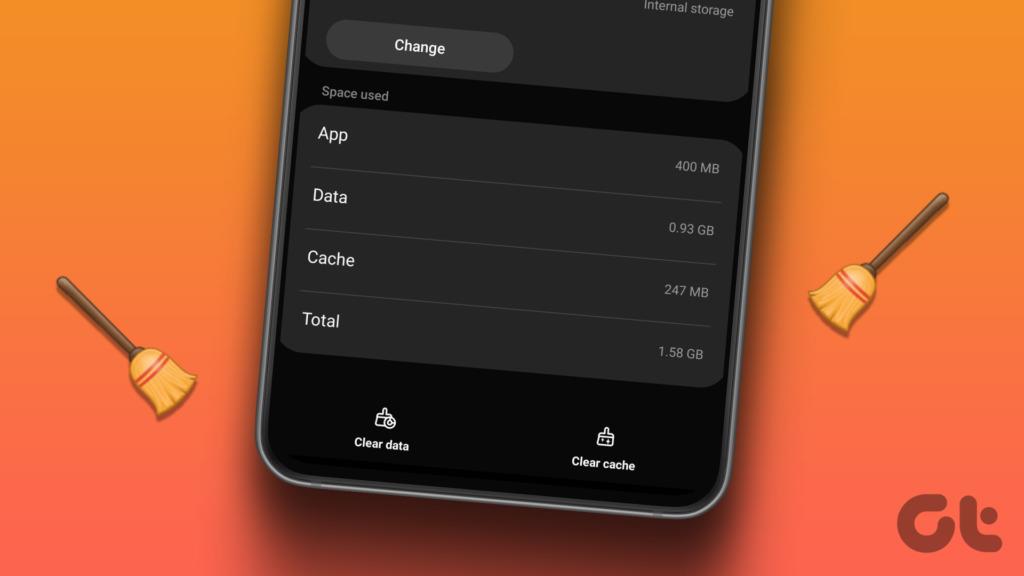
Dla nieświadomych pamięć podręczna to miejsce do przechowywania plików tymczasowych z aplikacji. Aplikacje korzystają z plików tymczasowych, aby działać szybciej. Jednak z biegiem czasu pamięć podręczna może się rozdęć, zajmując w ten sposób miejsce na telefonie .
Tutaj pomaga wyczyszczenie pamięci podręcznej. Możesz wyczyścić pamięć podręczną za pomocą ustawień lub za pomocą aplikacji innych firm. W tym poście omówiliśmy następujące metody:
Wykonaj następujące kroki, aby wyczyścić pamięć podręczną na telefonach Samsung Galaxy z systemem Android:
Krok 1: Otwórz Ustawienia w telefonie.
Krok 2: Przejdź do aplikacji.
Krok 3: Znajdź aplikację, której pamięć podręczną chcesz wyczyścić. Powiedzmy, że na Facebooku. Kliknij to.
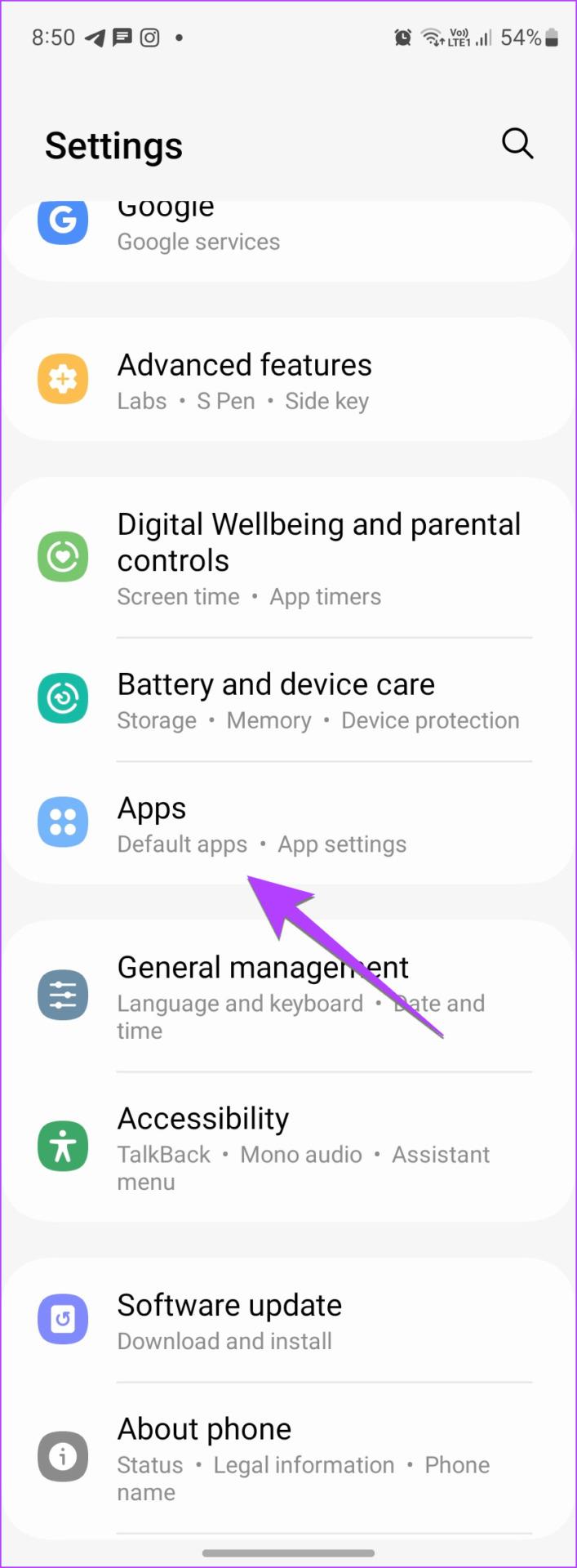
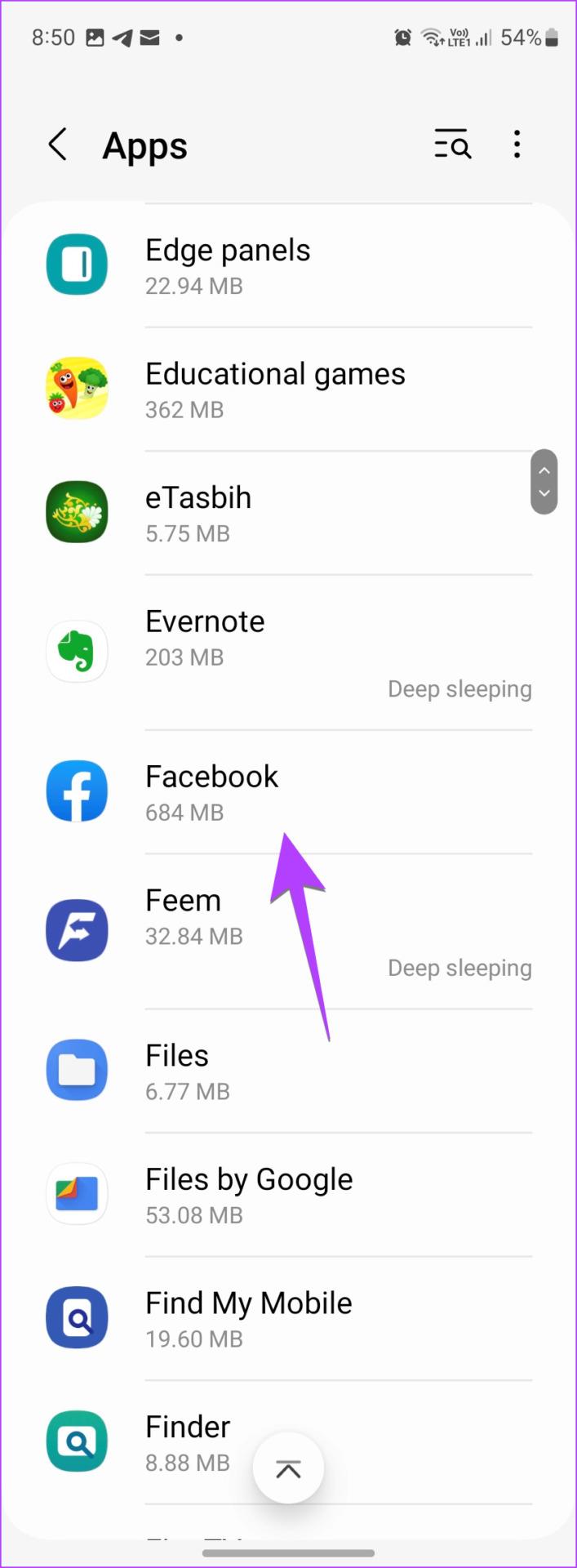
Krok 4: Kliknij Pamięć.
Krok 5: Kliknij Wyczyść pamięć podręczną na dole.
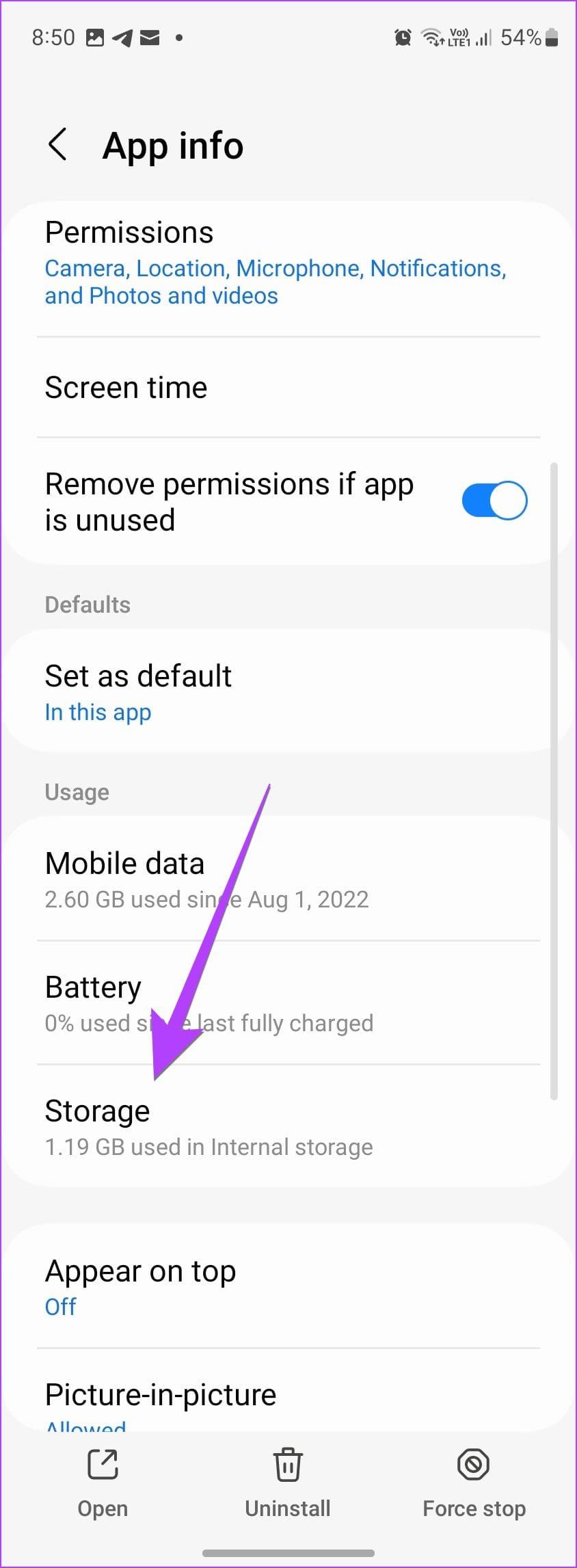
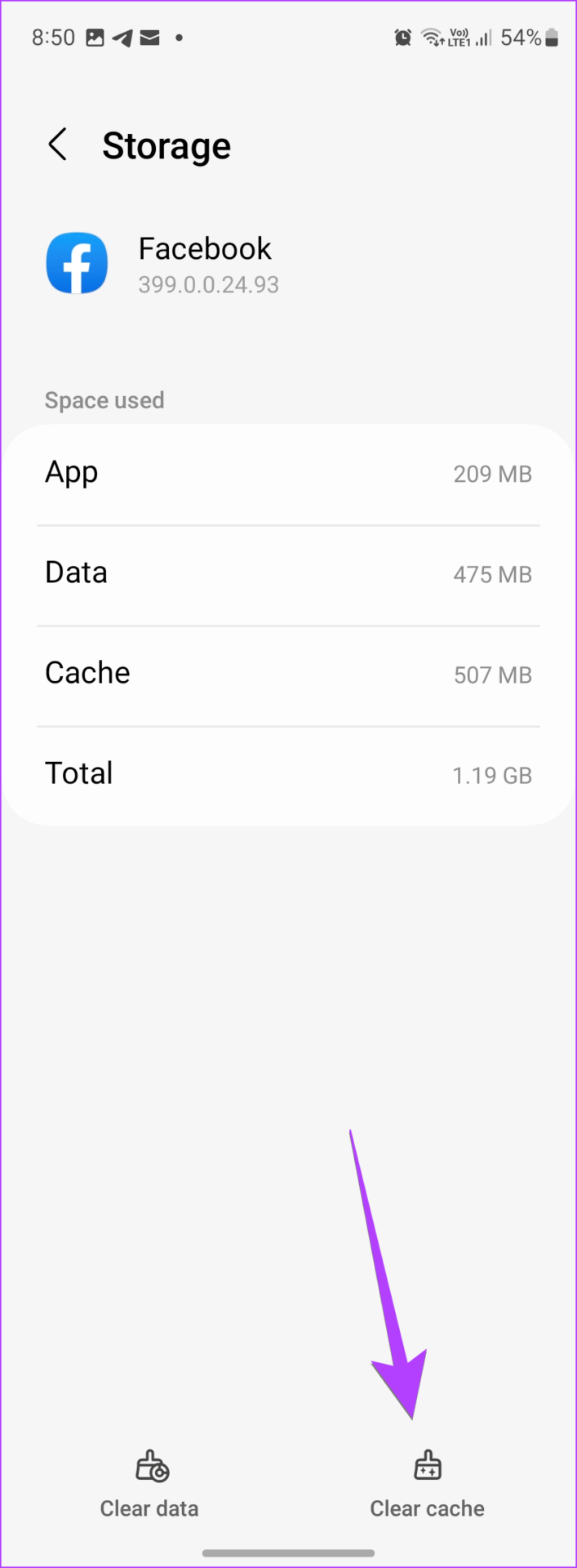
Krok 6 : Podobnie wyczyść pamięć podręczną innych aplikacji. Następnie uruchom ponownie telefon.
Niektóre telefony Samsung Galaxy oferują natywną funkcję jednoczesnego czyszczenia pamięci podręcznej wszystkich aplikacji . Aby to zrobić, wykonaj następujące kroki:
Krok 1: Otwórz Ustawienia w telefonie Samsung Galaxy.
Krok 2 : Przejdź do Pielęgnacja baterii i urządzenia.
Krok 3: Stuknij w Optymalizuj teraz. Spowoduje to zamknięcie aplikacji działających w tle, przeskanowanie urządzenia w poszukiwaniu złośliwego oprogramowania, zarządzanie zużyciem baterii i wyczyszczenie pamięci podręcznej w niektórych telefonach.
Uwaga : jeśli w wyniku optymalizacji nie widzisz wyczyszczonej pamięci podręcznej, wykonaj następny krok.
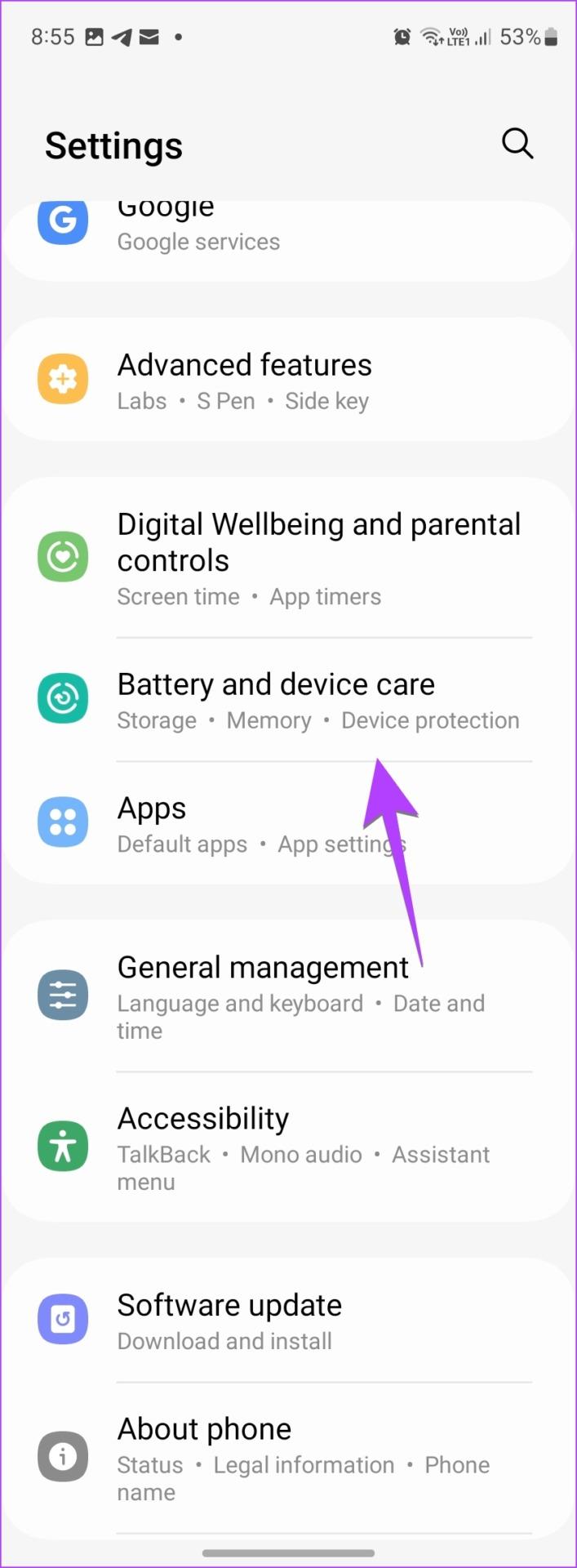
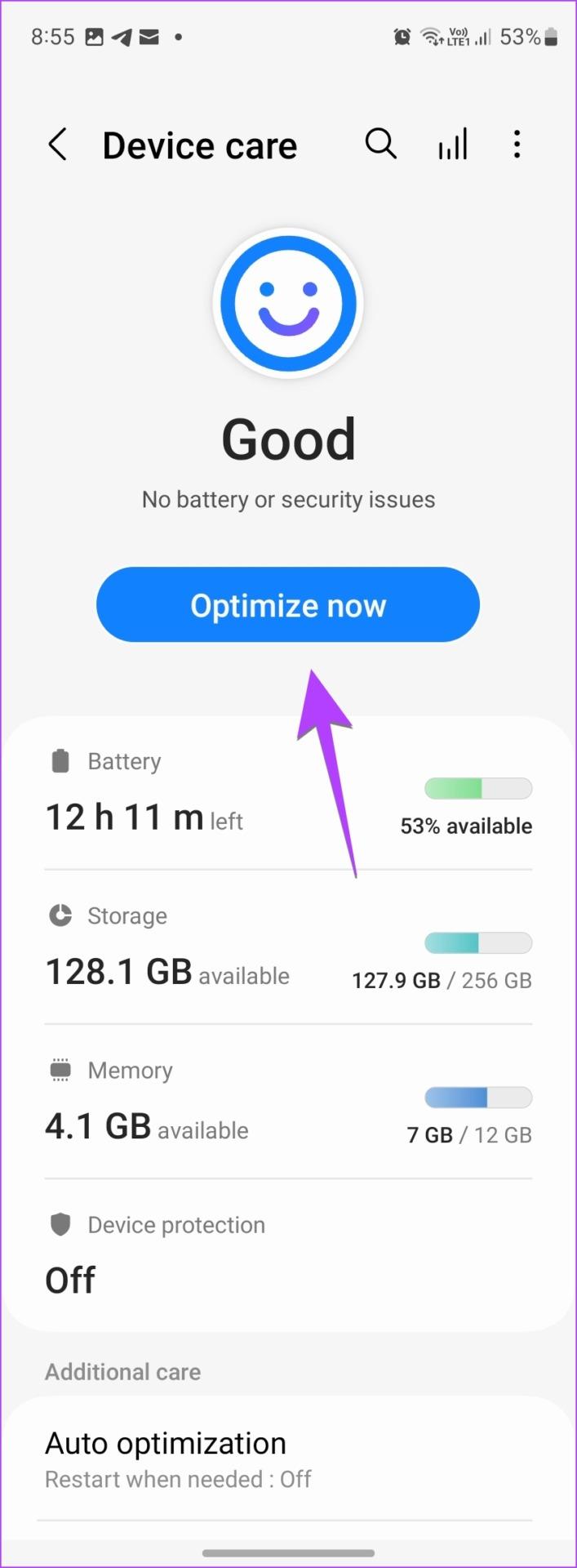
Krok 4: Następnie przejdź do opcji Pamięć, a następnie przycisku Wyczyść teraz.
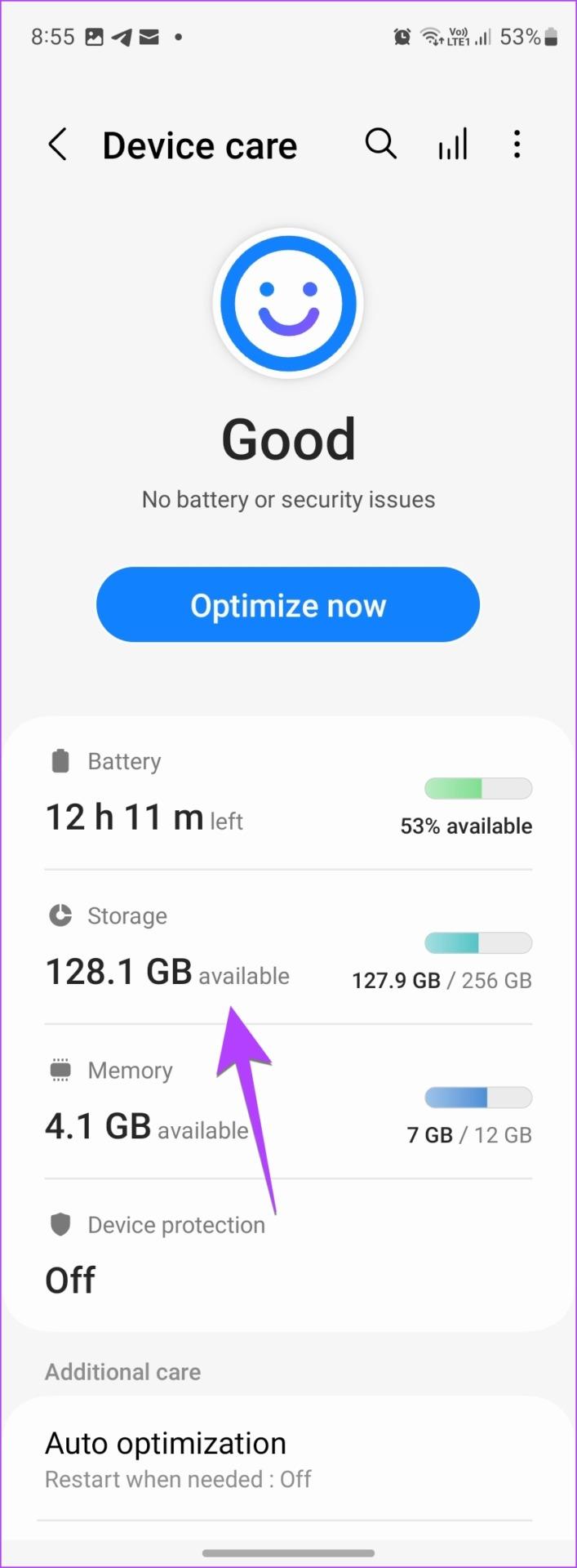
Możesz także użyć aplikacji innych firm, aby wyczyścić pamięć podręczną pojedynczych, wielu lub wszystkich aplikacji jednocześnie. Oprócz tego aplikacje te pokazują rozmiar pamięci podręcznej wszystkich aplikacji jednocześnie. Za pomocą takich narzędzi bardzo łatwo jest ustalić, które aplikacje zajmują najwięcej miejsca na dysku.
Wykonaj następujące kroki, aby wyczyścić pamięć podręczną w telefonie Samsung Galaxy za pomocą aplikacji innych firm:
Krok 1 : Zainstaluj i otwórz aplikację 1TapCleaner ze Sklepu Play.
Krok 2: Otwórz aplikację i przyznaj niezbędne uprawnienia.
Krok 3: Teraz dotknij Czyszczenie pamięci podręcznej w aplikacji.
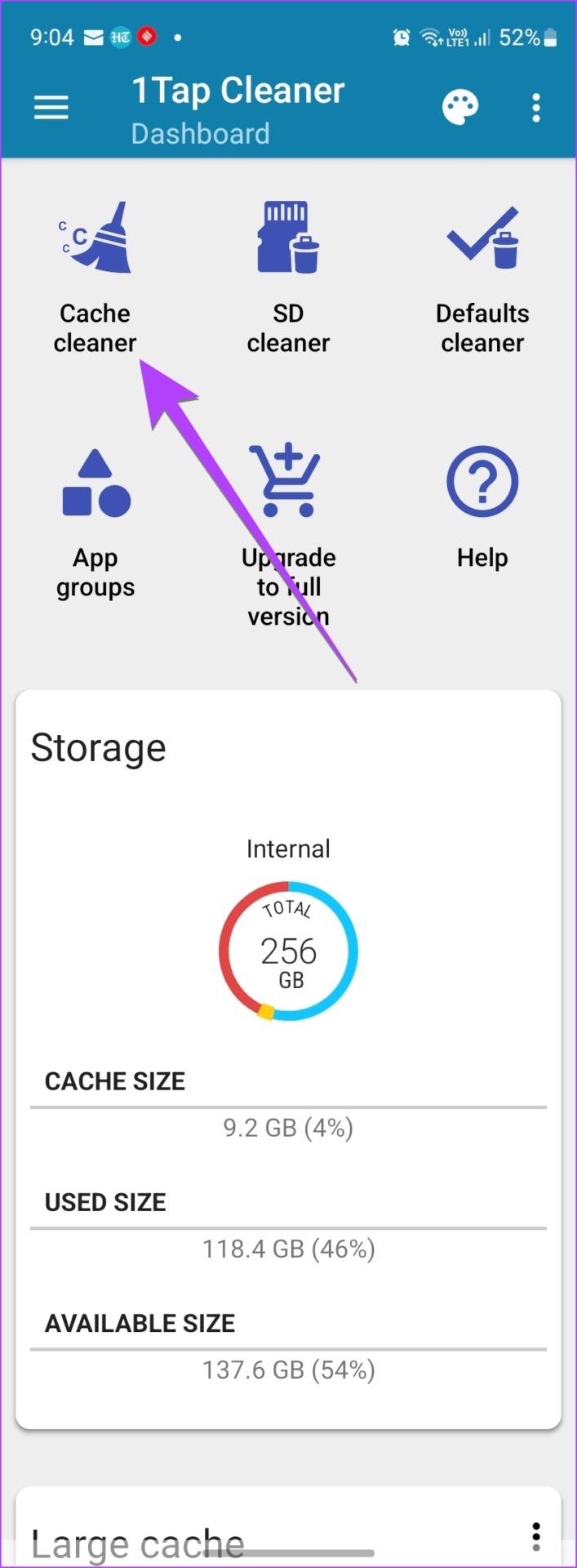
Krok 4 : Zobaczysz listę wszystkich aktualnie zainstalowanych aplikacji, przy czym ta, która wykorzystuje najwięcej pamięci podręcznej, znajduje się na górze. Aby wyczyścić pamięć podręczną pojedynczej aplikacji, dotknij jej i naciśnij przycisk Wyczyść pamięć podręczną na następnym ekranie.

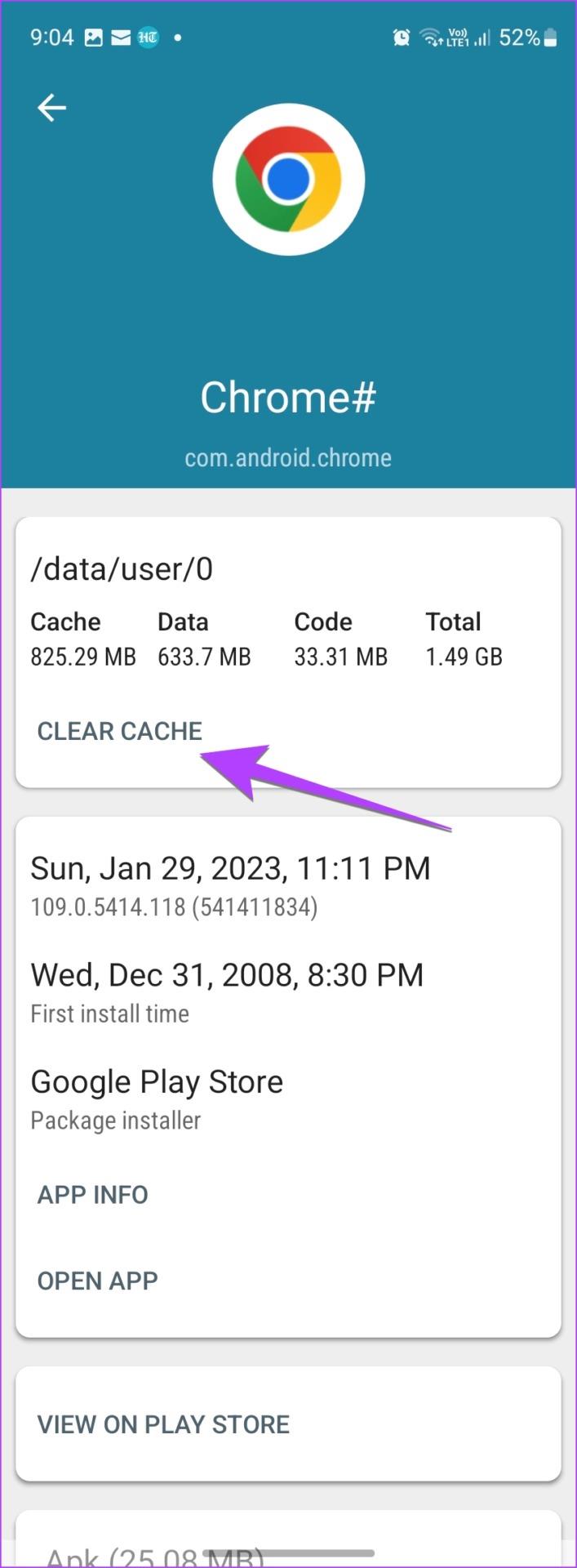
Krok 5: Aby wyczyścić pamięć podręczną wszystkich lub wielu aplikacji, wróć do poprzedniego ekranu i dotknij przycisku Pędzel na dole.
Krok 6: Na następnym ekranie zobaczysz całkowity rozmiar zajętej pamięci podręcznej. Stuknij ponownie w przycisk Pędzel.
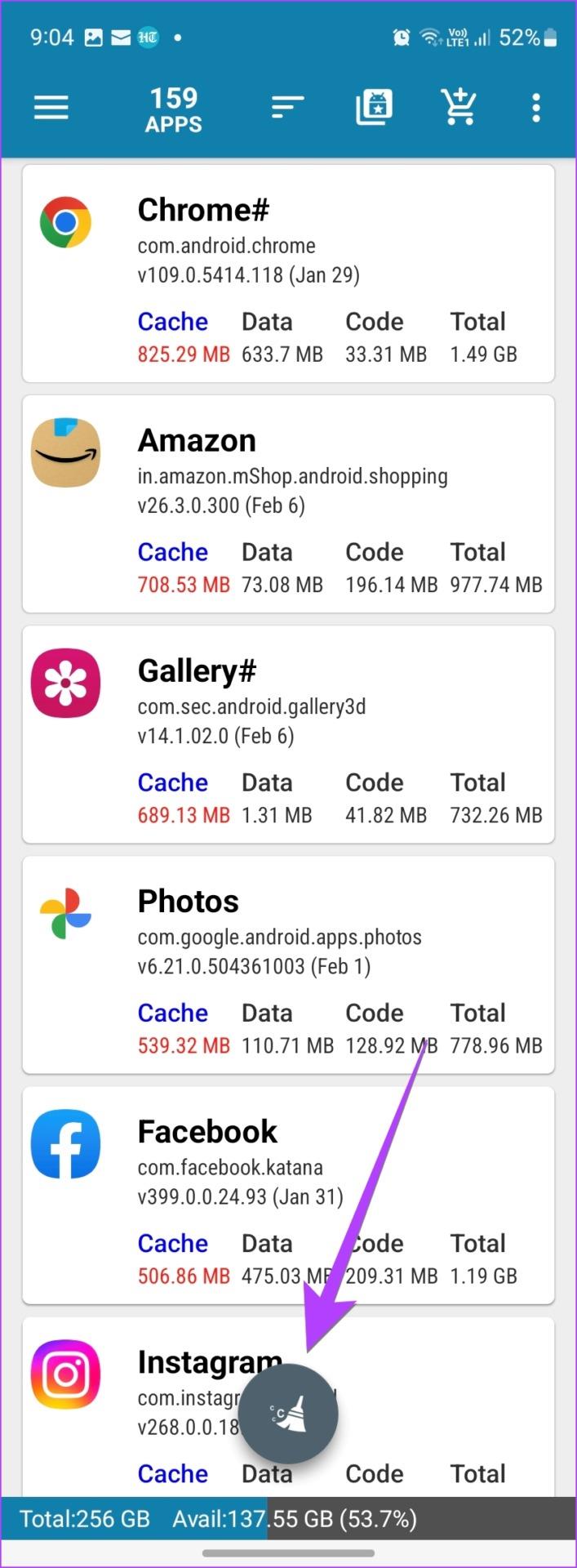
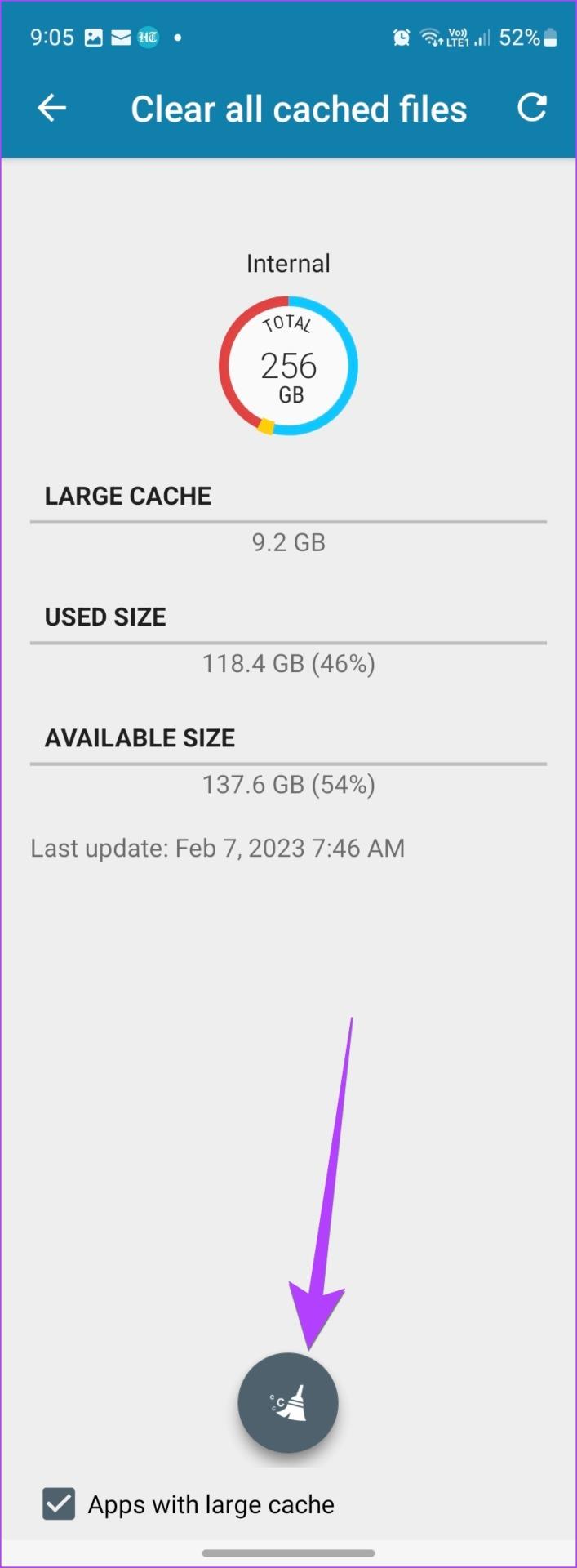
Krok 7: Domyślnie zostaną wybrane wszystkie aplikacje. Jeśli chcesz wyczyścić pamięć podręczną wszystkich, dotknij przycisku Pędzel. Aby wyczyścić pamięć podręczną, może być konieczne przyznanie uprawnień dostępu.
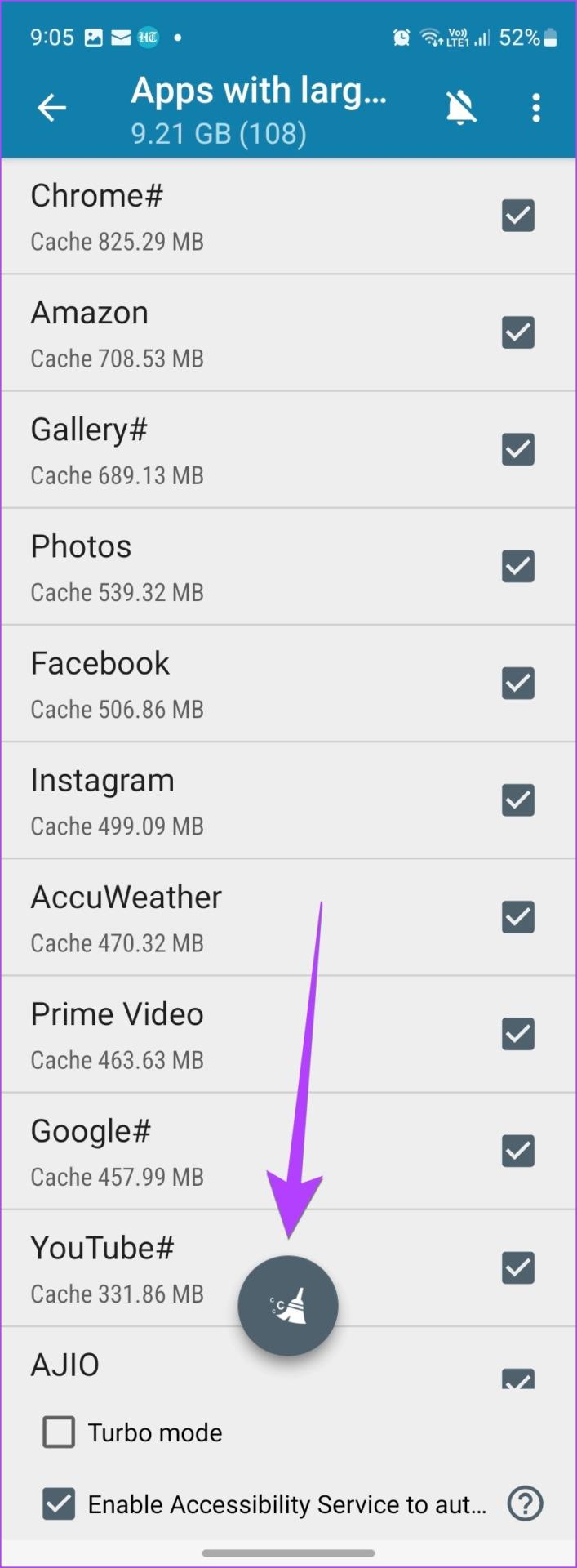
Krok 8: Alternatywnie odznacz aplikacje, których pamięci podręcznej nie chcesz wyczyścić. Możesz też dotknąć ikony z trzema kropkami u góry i wybrać opcję Odznacz wszystko.
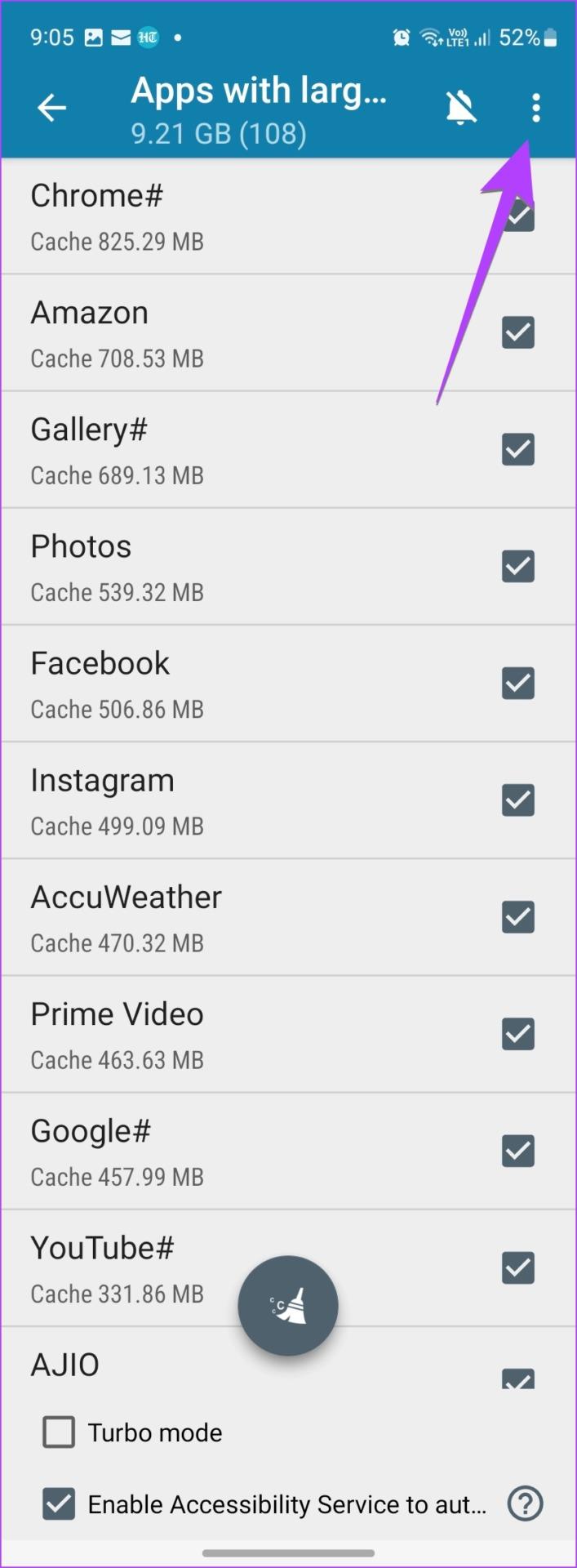
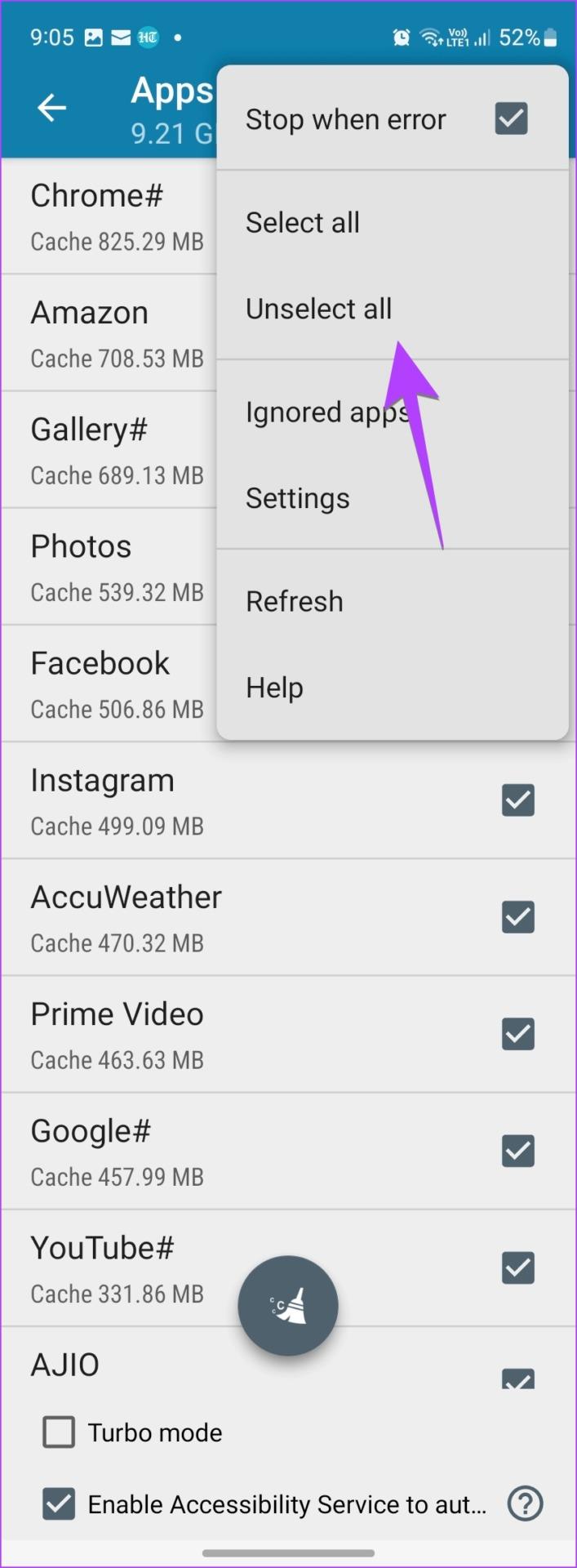
Krok 9: Następnie ręcznie wybierz aplikacje, aby wyczyścić pamięć podręczną. Naciśnij przycisk Pędzel, aby wyczyścić pamięć podręczną wybranych aplikacji.
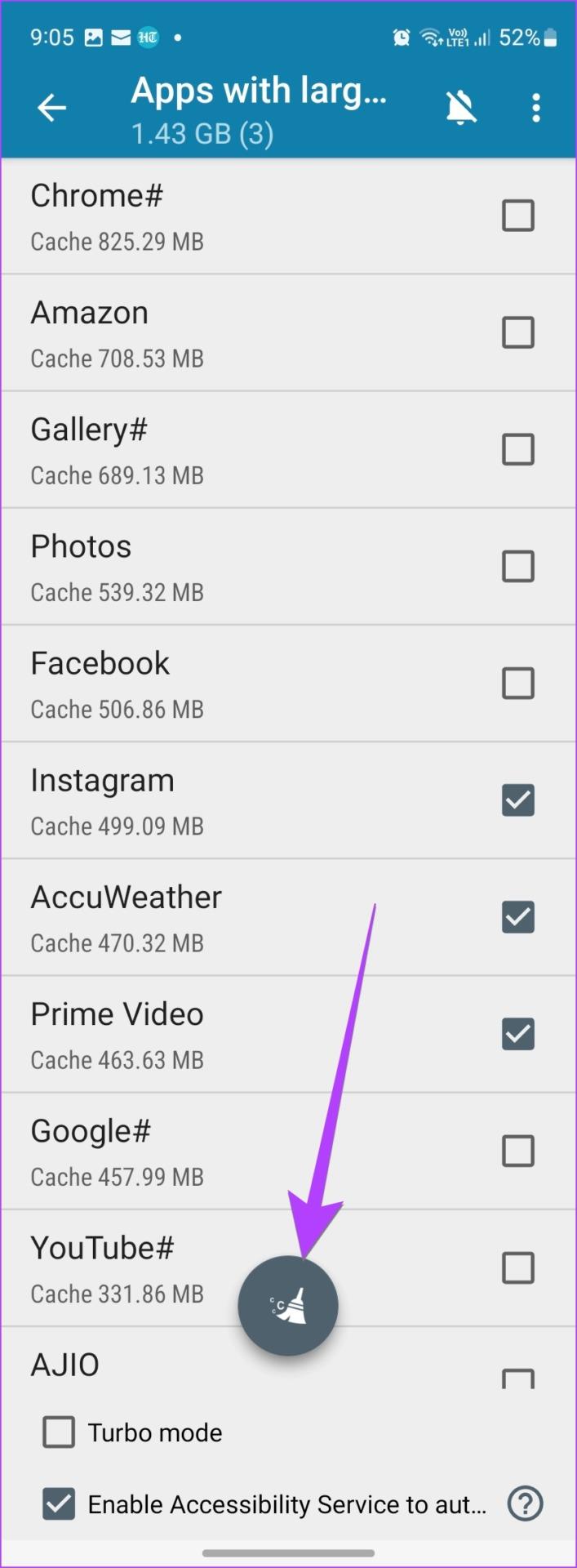
Aby wyczyścić pamięć podręczną i pliki cookie przeglądarki internetowej Samsung , wykonaj następujące kroki:
Krok 1: Otwórz aplikację internetową Samsung na swoim telefonie.
Krok 2: Stuknij ikonę z trzema paskami na dole i wybierz Ustawienia z menu.
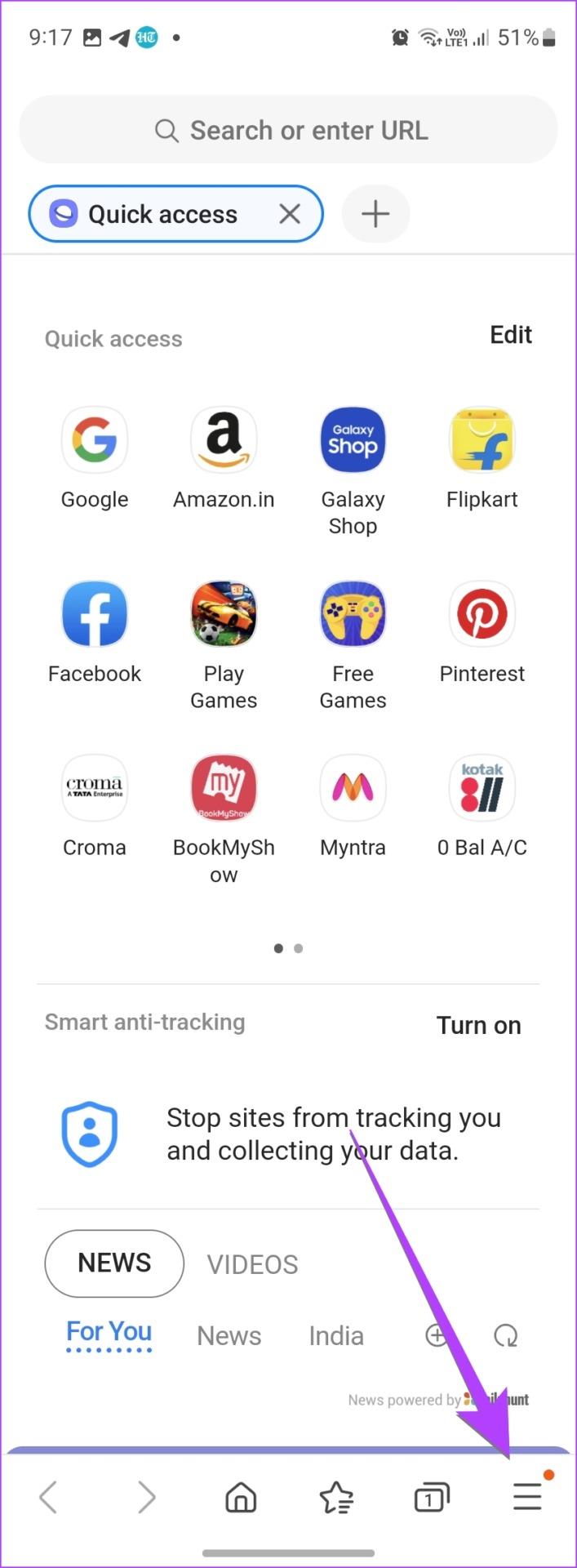
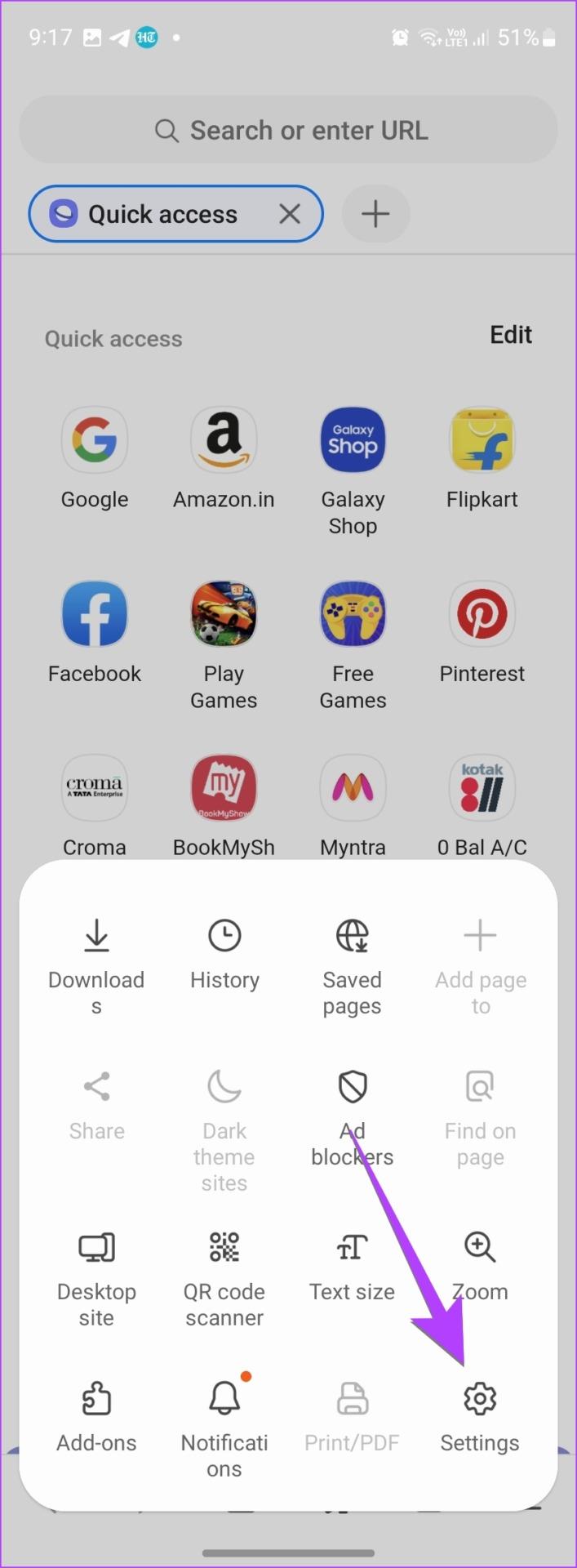
Krok 3: Przejdź do Osobiste dane przeglądania i dotknij Usuń dane przeglądania.
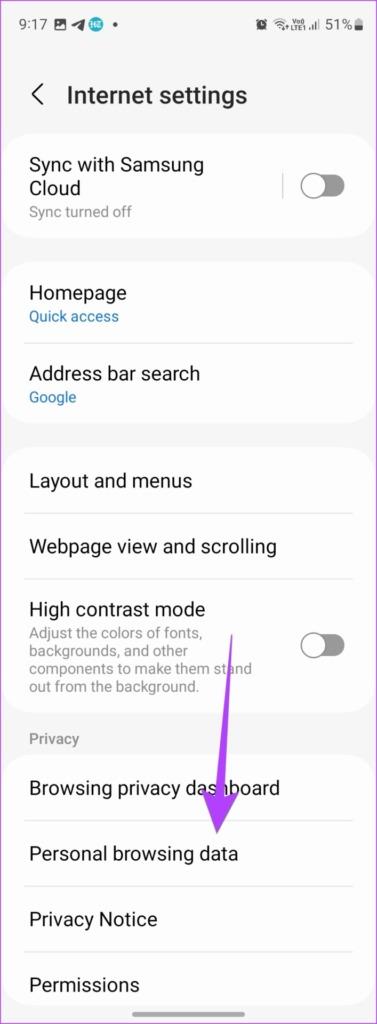
Krok 4: Wybierz elementy, które chcesz usunąć. W takim przypadku wybierz „Pliki cookie i dane witryn” oraz „Obrazy i pliki zapisane w pamięci podręcznej”. Następnie dotknij przycisku Usuń dane u dołu.
Uwaga : usunięcie plików cookie spowoduje wylogowanie ze stron internetowych, na których jesteś zalogowany na telefonie Samsung Galaxy. Możesz także wyczyścić dane przeglądania, wybierając opcję Historia przeglądania.
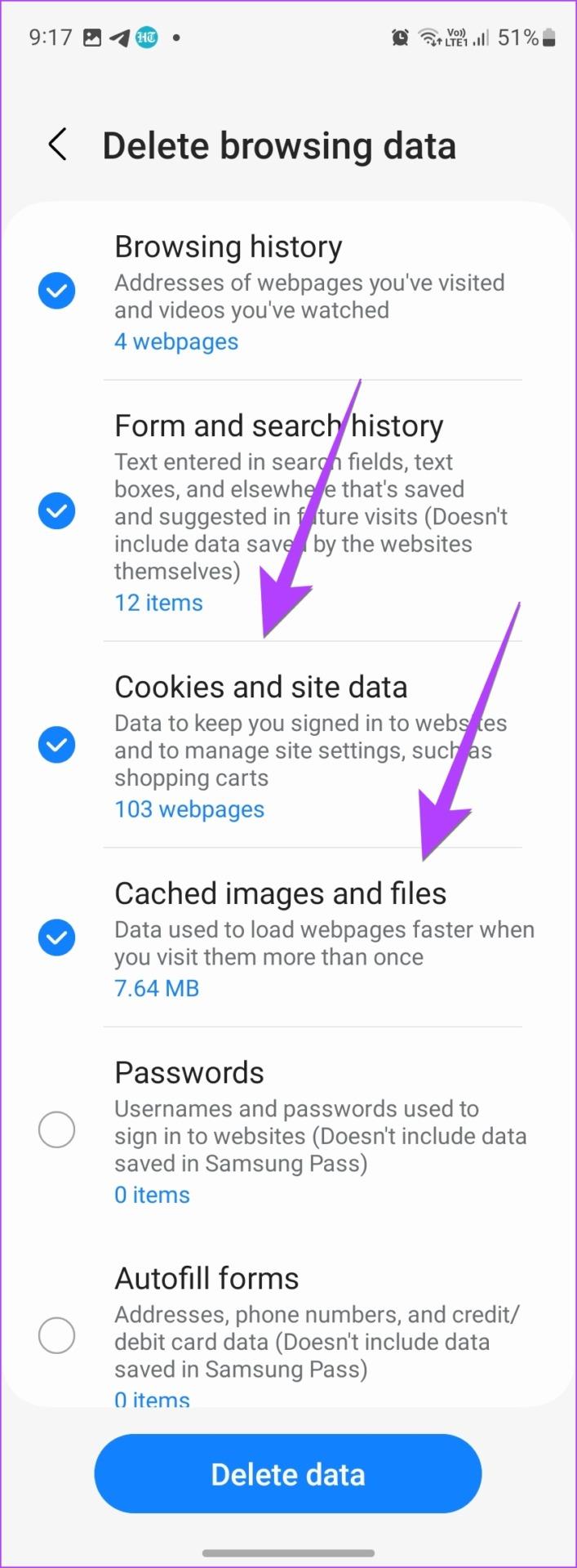
Wskazówka: sprawdź najlepsze alternatywy dla przeglądarki internetowej Samsung .
1. Jaka jest różnica pomiędzy czyszczeniem pamięci podręcznej i czyszczeniem danych?
Wyczyszczenie pamięci podręcznej spowoduje usunięcie plików tymczasowych, które gromadzą się z biegiem czasu. Wręcz przeciwnie, wyczyszczenie danych spowoduje usunięcie rzeczywistych danych powiązanych z aplikacją. Na przykład czaty zostaną usunięte w WhatsApp. Poznaj różnicę między czyszczeniem pamięci podręcznej a czyszczeniem danych.
2. Kiedy wyczyścić pamięć podręczną aplikacji?
Czyszczenie pamięci podręcznej nie jest zalecane, ponieważ aplikacje zapisują dane tymczasowe, aby działać szybciej. Jednak niektóre źle zaprojektowane aplikacje nie zarządzają prawidłowo pamięcią podręczną aplikacji. Ponadto pamięć podręczna aplikacji gromadzi się przez długi czas. Możesz więc czyścić pamięć podręczną od czasu do czasu, ale nie regularnie, na przykład codziennie lub co tydzień.
Przyspiesz telefon
Wyczyszczenie pamięci podręcznej pomaga zwolnić miejsce w telefonie Samsung Galaxy. Sprawdź inne sposoby na zwolnienie miejsca w telefonie Samsung. Dowiedz się także, jak przyspieszyć swój telefon Samsung .
Dowiedz się, jak sklonować aplikacje na iPhone
Dowiedz się, jak skutecznie przetestować kamerę w Microsoft Teams. Odkryj metody, które zapewnią doskonałą jakość obrazu podczas spotkań online.
Jak naprawić niedziałający mikrofon Microsoft Teams? Sprawdź nasze sprawdzone metody, aby rozwiązać problem z mikrofonem w Microsoft Teams.
Jeśli masz dużo duplikatów zdjęć w Zdjęciach Google, sprawdź te cztery skuteczne metody ich usuwania i optymalizacji przestrzeni.
Chcesz zobaczyć wspólnych znajomych na Snapchacie? Oto, jak to zrobić skutecznie, aby zapewnić znaczące interakcje.
Aby zarchiwizować swoje e-maile w Gmailu, utwórz konkretną etykietę, a następnie użyj jej do utworzenia filtra, który zastosuje tę etykietę do zestawu e-maili.
Czy Netflix ciągle Cię wylogowuje? Sprawdź przyczyny oraz 7 skutecznych sposobów na naprawienie tego problemu na dowolnym urządzeniu.
Jak zmienić płeć na Facebooku? Poznaj wszystkie dostępne opcje i kroki, które należy wykonać, aby zaktualizować profil na Facebooku.
Dowiedz się, jak ustawić wiadomość o nieobecności w Microsoft Teams, aby informować innych o swojej niedostępności. Krok po kroku guide dostępny teraz!
Dowiedz się, jak wyłączyć Adblock w Chrome i innych przeglądarkach internetowych, aby móc korzystać z wartościowych ofert reklamowych.








